ملتصق بالشاشات - هذا ما تراه عن معظم الأشخاص هذه الأيام. إذا كانوا لا يستخدمون هواتفهم الذكية ، فإنهم يستخدمون أجهزة الكمبيوتر الخاصة بهم. أو ربما يتم لصقها على أجهزتها اللوحية. هناك سبب كبير يجعل عيون الناس عالقة أمام الشاشات ، الإنترنت.
قبل الخوض في المشكلة "يوتيوب فيديو غير متوفر" على جهازك ، لنتحدث عن الإنترنت ، العملاق الذي يستهلك الجميع. شبكة الويب العالمية هي شبكة كبيرة من البيانات يمكن لأي شخص الوصول إليها في أي مكان وفي أي وقت. إذا أراد شخص ما إجابات على شيء ما ، على سبيل المثال ، فإنه يستخدم الإنترنت ويذهب إلى Google. بصرف النظر عن هؤلاء ، فإن الناس ملتصقون بشيء جذاب ، مقاطع الفيديو.
ويمكن مشاهدة معظم مقاطع الفيديو في مكان واحد يسمى YouTube. إنها منصة يمكنك من خلالها تحميل مقاطع الفيديو الخاصة بك ومشاركتها مع أصدقائك. يمكنك أيضًا استخدامه لمشاهدة مقاطع الفيديو التي تم تحميلها بواسطة أشخاص آخرين. YouTube ليس مخصصًا للترفيه فحسب ، بل إنه يُستخدم أيضًا للحصول على معلومات حول كيفية حل المشكلات.
ولكن ماذا لو انبثق الخطأ "فيديو YouTube غير متوفر"؟ ماذا ستفعل؟ هنا ، سنقدم لك قائمة بالإجراءات التي يمكنك تنفيذها لإصلاح المشكلة. ابدأ أدناه.
المحتويات: الجزء 1. لماذا الفيديو الخاص بي غير متاح على موقع يوتيوب؟الجزء 2. كيف يمكنني إصلاح مقطع فيديو غير متوفر على YouTube؟الجزء 3. كيف يمكنني مشاهدة الفيديو غير المتاح باستخدام أدوات التحويل؟الجزء 4. استنتاج
الجزء 1. لماذا الفيديو الخاص بي غير متاح على موقع يوتيوب؟
هل تعلم أن ما مجموعه 1 مليار ساعة يتم مشاهدتها كل يوم على يو توب YouTube؟ بالإضافة إلى ذلك ، يتم تحميل حوالي 500 ساعة من الفيديو لكل دقيقة على منصة الفيديو العملاقة. يبلغ عدد مستخدمي موقع يوتيوب حوالي 2 مليار ، أي ما يقرب من ثلث تعداد مستخدمي الإنترنت.
يقع المقر الرئيسي للشركة في سان برونو ، كاليفورنيا ، وقد تم إنشاؤه من قبل موظفين سابقين في PayPalوستيف تشين وتشاد هيرلي وجواد كريم. تسمح الميزات الرئيسية للنظام الأساسي للمستخدمين بمشاهدة مقاطع الفيديو وتحميلها ومشاركتها والإبلاغ عنها والتعليق عليها. يمكن أيضًا الإضافة إلى قوائم التشغيل والاشتراك في المستخدمين من خلال YouTube.
يدعم أكثر من 80 لغة مختلفة تغطي حوالي 95٪ من سكان الشبكة. يزيل المراجعون أيضًا مقاطع الفيديو غير اللائقة من أجل حماية المشاهدين من هذه الأنواع من المحتوى.
ومع ذلك ، فإن موقع YouTube لا يخلو من العيوب الخاصة به. على سبيل المثال ، تحدث الأخطاء أحيانًا عند استخدام منصة الفيديو. تتضمن بعض الأخطاء الشائعة التي يمكن أن نواجهها ما يلي: فيديو YouTube غير متوفر. ماذا يعني عدم توفر الفيديو على YoTube؟ هذا يعني أنه قد لا يكون لديك إذن بمشاهدة الفيديو داخل بلدك ، وأن القائم بالتحميل لم يجعل الفيديو متاحًا في موقعك ، وغير ذلك الكثير.
لحسن الحظ ، سوف نتعمق في التفاصيل حول كيفية إصلاح عدم توفر مقاطع فيديو YouTube في جهازك. هيا بنا نبدأ.
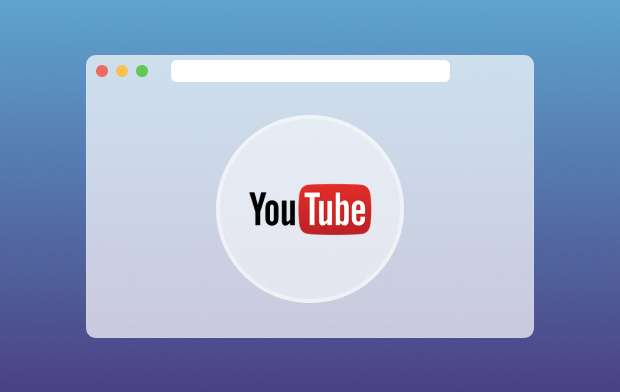
الجزء 2. كيف يمكنني إصلاح مقطع فيديو غير متوفر على YouTube؟
كيف أشاهد فيديو يوتيوب غير متوفر؟ سنقدم لك الكثير من الحلول التي يمكنك محاولة إصلاحها بنفسك. وفيما يلي بعض منها:
1. قم بفحص الشبكة وإصلاح مشكلات الإنترنت
بالطبع ، لن يكون الفيديو على YouTube متاحًا إذا كان اتصال الشبكة أو الإنترنت لديك ضعيفًا. حاول التحقق من موقع ويب آخر ومعرفة ما إذا كان سيتم فتحه. إذا لم يتم فتح موقع ويب آخر ، فإن المشكلة تكمن في اتصالك بالإنترنت. يمكنك أيضًا الاتصال بمزود خدمة الإنترنت الخاص بك حتى يتمكن من مساعدتك في حل مشكلة الاتصال.
إذا كانت لديك مشكلات في الشبكة ، فيمكنك مسح ذاكرة التخزين المؤقت لنظام أسماء النطاقات. لمستخدمي Mac ، أداة PowerMyMac يمكن أن تساعدك في التحقق من بعض مشاكل الإنترنت وحلها.
إذا لم يكن فيديو YouTube متاحًا ، فيمكنك استخدام "تنظيف ذاكرة التخزين المؤقت DNS" وظيفة.

ماذا لو تم تحميل مواقع الويب الأخرى بينما يقول YouTube إن الفيديو غير متوفر؟ بعد ذلك ، يجب عليك التفكير في أنواع أخرى من أسباب المشكلة. تحقق من حلولنا التالية أدناه.
2. أعد تشغيل متصفح الويب أو YouTube أو جهازك
إذا كان YouTube به أخطاء مؤقتة ، فسيتم عادةً عرض الخطأ المعني. لهذا السبب يمكنك ببساطة تحديث YouTube لإصلاح الخطأ.
إذا كنت تستخدم متصفح ويب ، فيمكنك إغلاقه أولاً. ثم قم بتشغيله مرة أخرى وقم بزيارة فيديو YouTube. قد تكون هناك مواطن خلل في المتصفح تسبب الخطأ وقد يساعد التحديث في حل المشكلة.
إذا لم ينجح ذلك ، فمن الأفضل إعادة تشغيل الجهاز نفسه. يمكنك إعادة تشغيل الكمبيوتر أو الجهاز اللوحي أو الهاتف الذكي الذي تستخدمه. إذا لم يفلح ذلك ، فجرب الحلول الأخرى المضمنة في هذه المقالة.
3. استخدم VPN لمشاهدة فيديو YouTube
إذا كانت رسالة الخطأ تنص على أن مقطع فيديو YouTube غير متوفر في بلدك أو موقعك ، فيجب أن تأخذ في الاعتبار القيود الموضوعة داخل البلدان والأنظمة الأساسية.
يمكن للقائم بالتحميل الأصلي لفيديو YouTube تقييد تشغيل مقاطع الفيديو في بلدان معينة. يمكن أن تمنعك القوانين المحلية أيضًا من مشاهدة مقاطع فيديو معينة. وبالتالي ، للعمل على حل المشكلة ، يجب عليك استخدام ملف الشبكة الخاصة الظاهرية (VPN) أو وكيل.
تُستخدم شبكات VPN لإخفاء عنوان IP الخاص بك. عند استخدام واحد ، يتم عادةً تخصيص عنوان IP جديد لك. يمكنك حتى تحديد البلد الذي تريد أن يكون عنوان IP الخاص بك فيه. وبالتالي ، باستخدام VPN ، يمكنك الوصول إلى مواقع الويب من بلدان مختلفة. هذا بسبب إعادة توجيه حركة المرور الخاصة بك عادةً عبر خادم VPN الموجود في بلد آخر.
إن الشيء العظيم في شبكات VPN هو أنها تخفي نشاطك عبر الإنترنت من مزود خدمة الإنترنت الخاص بك ومن المستخدمين الضارين. وبالتالي ، فهو يساعدك على حماية خصوصيتك عندما يتعلق الأمر بنشاطك على الإنترنت. تعد شبكات VPN رائعة في حل الخطأ "فيديو YouTube غير متوفر في بلدك".
4. قم بتنشيط JavaScript و Flash
عندما يتم إلغاء تنشيط JavaScript و Flash ، فمن المرجح أنك ستواجه مشكلة "فيديو YouTube غير متوفر" داخل جهازك. فيما يلي الخطوات التي يجب اتباعها لتفعيل JavaScript في Google Chrome:
- ابدأ تشغيل جهازك واستخدم Google Chrome. بعد ذلك ، انقر على النقاط الثلاث أعلى يمين الواجهة. ثم حدد الإعدادات.
- انقر فوق "خيارات متقدمة" ثم انتقل إلى القسم المسمى "الخصوصية والأمان". انقر فوق خيار "إعدادات المحتوى".
- ثم اضغط "جافا سكريبت"ثم شغّل خيار"مسموح (موصى به)".
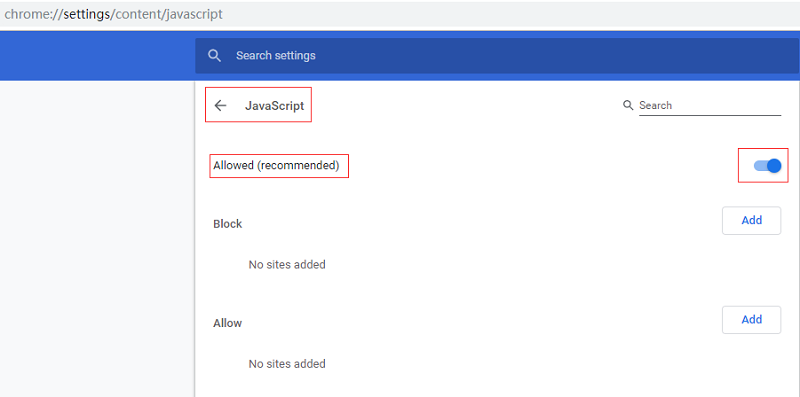
من المهم ملاحظة أنه يتم تطبيق مجموعات أخرى من التعليمات عند تمكين JavaScript على Firefox و Safari. الآن ، فيما يلي الخطوات التي يجب اتباعها لتفعيل Flash:
- انتقل إلى متصفحك مثل Google Chrome.
- قم بتنزيل Adobe Flash.
- قم بتحديث برنامج Flash عن طريق تنزيل مكون Adobe الإضافي وتثبيته.
بحلول هذا الوقت ، يجب أن تحاول مشاهدة فيديو YouTube مرة أخرى ومعرفة ما إذا كانت أساليبنا تعمل. إذا لم يحدث ذلك ، فعليك تجربة الحل التالي أدناه.
5. قم بإلغاء تنشيط تسريع الأجهزة
يقول الكثير من المستخدمين أن مشكلة "فيديو YouTube غير متوفر" تتم مواجهتها عندما تكون هناك مشكلة في تسريع أجهزة المتصفح. تستخدم هذه الميزة وحدة معالجة الرسومات الخاصة بالكمبيوتر لعرض مقاطع الفيديو. إنه مفيد للغاية في مواقف معينة. ومع ذلك ، في بعض الأحيان ، قد يسبب مشاكل أيضًا.
وبالتالي ، باستخدام متصفحك ، يجب إلغاء تنشيط تسريع الأجهزة بداخله. فيما يلي خطوات القيام بذلك على Google Chrome:
- قم بتشغيل Google Chrome وانقر فوق القائمة التي تبدو وكأنها ثلاث نقاط مصطفة عموديًا. القائمة موجودة في الجزء العلوي الأيمن من المتصفح.
- اختر الإعدادات ثم انقر فوق "خيارات متقدمة".
- انتقل إلى القسم المسمى "النظام".
- الآن ، رتوغل الخيار الذي يقول "استخدم تسريع الأجهزة عند توفرها".
- أغلق Google Chrome وأعد تشغيله مرة أخرى لمشاهدة مقاطع فيديو YouTube.
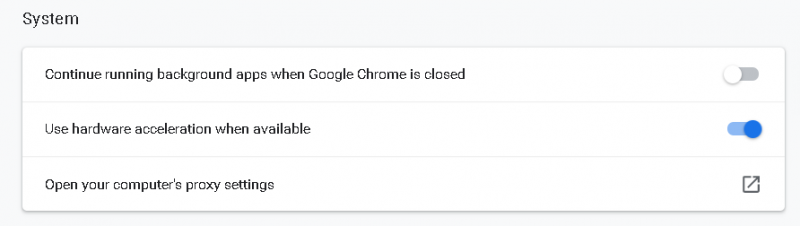
6. حذف ملفات تعريف الارتباط وذاكرة التخزين المؤقت في المتصفحات
عند تلف ملفات تعريف الارتباط وذاكرة التخزين المؤقت ، ستواجه خطأ عدم توفر فيديو YouTube. وبالتالي ، من الضروري بالنسبة لك مسح ملفات تعريف الارتباط وذاكرة التخزين المؤقت داخل متصفحك. إذا كنت تستخدم Safari على جهاز Mac الخاص بك ، فإليك كيفية القيام بذلك:
لمسح ذاكرة التخزين المؤقت وملفات تعريف الارتباط لجميع المواقع أو الفردية:
- قم بزيارة Safari وانتقل إلى التفضيلات.
- بعد ذلك ، قم بزيارة الخصوصية ثم انتقل إلى "إدارة بيانات الموقع".
- يمكنك تحديد موقع فردي والنقر فوق الزر "إزالة" أو يمكنك حذف جميع ملفات تعريف الارتباط وذاكرة التخزين المؤقت بالضغط على زر "إزالة الكل".
إلى امسح ذاكرة التخزين المؤقت Safari:
- قم بتشغيل Safari وقم بزيارة التفضيلات. ثم انتقل إلى "خيارات متقدمة" وحدد المربع الذي يقول "إظهار "تطوير في شريط القوائم"".
- الآن ، سيظهر خيار قائمة جديد بعنوان "تطوير". أغلق أي نوافذ أخرى من Safari مفتوحة. ثم انقر فوق "تطوير" واختر "مخابئ فارغة".
- الآن ، انقر فوق "ملف" ثم اختر "نافذة جديدة" لبدء تشغيل Safari مرة أخرى باستخدام ذاكرة تخزين مؤقت جديدة.
عندما يتعلق الأمر بمسح بيانات المتصفح على جهاز Mac ، فإننا نوصي بشدة باستخدام PowerMyMac.
إذا واجهت الخطأ "فيديو YouTube غير متوفر" ، فمن حسن حظك أن PowerMyMac سيساعدك على مسح ذاكرة التخزين المؤقت وملفات تعريف الارتباط على متصفحات مختلفة. يمكن لوحدتي "الخصوصية" و "الامتداد" إصلاح مشكلة يوتيوب بسهولة.

7. تعديل جودة الفيديو
تتغير جودة مقاطع الفيديو وفقًا للإعدادات التي تحددها. إذا كانت لديك مشكلات في الأجهزة أو إذا كانت سرعة الاتصال بالإنترنت لديك ليست بهذه السرعة (للحصول على تجربة مشاهدة عالية الدقة بالكامل) ، فستتلقى الرسالة "فيديو YouTube غير متوفر".
فيما يلي الخطوات التي يجب اتباعها لإصلاح المشكلة:
- إطلاق يوتيوب. بعد ذلك ، افتح الفيديو الذي يشير إلى أنه غير متوفر.
- انقر فوق رمز "الإعدادات" الموجود في الجزء الأيمن السفلي من الفيديو. حدد "الجودة". سيعرض YouTube درجات دقة مختلفة يدعمها الفيديو.
- إذا كانت الدقة عالية (على سبيل المثال ، 1080 بكسل أو 720 بكسل) ، فيجب عليك تعديلها وخفضها إلى حوالي 360 بكسل أو 240 بكسل.
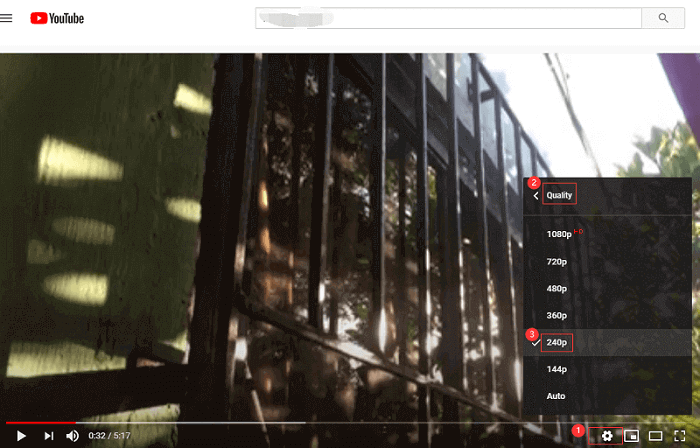
8. تحقق من ملحقات المستعرض
في بعض الأحيان ، نقوم بتثبيت الكثير من الإضافات على متصفحاتنا لتحسين وظائفها. يمكن أن يكون بعضها مفيدًا. ومع ذلك ، يمكن أن يؤدي البعض إلى مشاكل بما في ذلك خطأ فيديو YouTube غير متوفر. يجب تعطيل كافة الملحقات داخل Safari على Mac لإصلاح المشكلة.
فيما يلي خطوات كيفية القيام بذلك:
- قم بتشغيل Safari على جهاز كمبيوتر Mac الخاص بك. تأكد من إغلاق كل علامة تبويب متصفح في Safari.
- قم بزيارة "القائمة" لمتصفح Safari ثم حدد "التفضيلات". حدد علامة التبويب المسماة "ملحقات".
- قم بإزالة العلامات الموجودة في مربعات الاختيار لجميع الامتدادات لإيقاف تشغيلها.

الآن ، يجب أن تحاول إغلاق متصفح Safari على جهاز Mac الخاص بك مرة أخرى. ثم أعد تشغيله وانتقل إلى YouTube. تحقق مما إذا كانت المشكلة لا تزال قائمة.
9. تحقق من سرعة اتصالك بالإنترنت
يقول موقع YouTube أنه إذا كنت ترغب في الحصول على تجربة منتظمة مع مشاهدة مقاطع الفيديو ، فيجب أن يكون لديك على الأقل سرعة اتصال بالإنترنت تبلغ 500 كيلو بت في الثانية (Kbps). بالطبع ، سيكون الرقم الأعلى أفضل.
للحصول على أفضل تجربة مع مقاطع الفيديو عالية الدقة ، يجب أن تكون لديك سرعة اتصال بالإنترنت لا تقل عن 7 ميجابت في الثانية (ميجابت في الثانية). لكي تتحقق من اتصالك ، يجب أن تذهب إلى موقع اختبار السرعة. أو يمكنك البحث في Google عن البدائل.
10. أعد تثبيت المتصفح أو تحديث Safari
إذا كان المتصفح تالفًا ، فيمكنك الحصول على الخطأ "فيديو YouTube غير متوفر". لهذا السبب يجب عليك إعادة تثبيته أو تحديثه لإصلاح المشكلة. فيما يلي الخطوات التي يجب اتباعها لتحديث Safari على كمبيوتر Mac الخاص بك:
- قم بتشغيل متجر التطبيقات.
- في الجزء العلوي من الصفحة ، اختر "تحديثات".
- سيبدأ فحص النظام. بعد الانتهاء ، سيُظهر لك قائمة بالتحديثات التي يمكنك القيام بها. إذا لم تكن هناك تحديثات متاحة ، فسيظهر "أية تحديثات متوفرة".
- يمكنك إما اختيار "تحديث" بعض التطبيقات والتصحيحات. أو يمكنك اختيار "تحديث الكل".
- إذا أراد متجر التطبيقات منك إدخال المعرف وكلمة المرور ، فما عليك سوى تسجيل الدخول إلى تفاصيل حساب Apple الخاص بك. ثم حدد "تسجيل الدخول".
- إذا كانت لديك ميزة تحقق أخرى لتسجيل الدخول ، فأدخل رمز التحقق. ثم اختر "تحقق".
- سيتم الآن تثبيت التحديث أو التصحيح. سيظهر شريط التقدم. بمجرد اكتماله ، سيعرض قائمة بالتحديثات المختلفة التي تم إجراؤها خلال آخر 30 يومًا. أغلق متجر التطبيقات منذ انتهاء العملية.

تلميح: إذا كنت ترغب في تنزيل مقاطع الفيديو المفضلة لديك من YouTube ، DumpMedia تنزيل الفيديو هي أداة رائعة لمساعدتك احصل على مقاطع فيديو Youtube بسهولة بجودة عالية ودقة فيديو مختلفة.
الجزء 3. كيف يمكنني مشاهدة الفيديو غير المتاح باستخدام أدوات التحويل؟
إذا كان لديك أشرطة الفيديو التي تم تنزيلها من يوتيوب، فإن أفضل طريقة لتحويلها من تنسيق إلى آخر هي من خلال محول الفيديو iMyMac. إنها أداة رائعة يمكن أن تساعدك تحويل مقاطع الفيديو / الصوت وتحرير مقاطع الفيديو وتحسينها بسرعة خارقة.
يتيح لك البرنامج اقتصاص مقاطع الفيديو وتعديل السطوع والتشبع والتحويل من تنسيقات الإدخال المختلفة إلى تنسيقات الإخراج. يمكنه حتى تحويل الملفات الصوتية أيضًا. يتم كل ذلك دون فقدان الجودة أو إعادة الضغط.

الجزء 4. استنتاج
قدم لك هذا الدليل أفضل 10 حلول لمساعدتك في إصلاح خطأ "فيديو YouTube غير متوفر". تتراوح الحلول من التحقق من اتصالك بالإنترنت إلى إعادة تثبيت (أو تحديث) المستعرضات الخاصة بك.
إذا لم تكن متأكدًا مما يجب فعله بشأن الخطأ ، فما عليك سوى اتباع دليلنا أعلاه. بالإضافة إلى ذلك ، لا تنس أنه إذا كان لديك مقاطع فيديو على YouTube (أو DVD) على جهاز الكمبيوتر الخاص بك ، فيمكنك تحويلها إلى تنسيقات أخرى من خلال iMyMac Video Converter. إنها أداة رائعة لتحويل ملفات الفيديو بحيث يمكن استخدامها في العديد من الأجهزة والأنظمة الأساسية.




مرحبا2022-04-20 13:45:26
هذا الفيديو غير متوفر بالجودة المحددة ، يرجى المحاولة مرة أخرى لاحقًا. اللعنة عليك يوتيوب!
ديريك2022-01-23 08:53:50
تم حظر الفيديو الخاص بي بسبب قضايا حقوق النشر
ديريك روس2022-01-22 15:46:42
تم حظر مقطع الفيديو الخاص بي لأسباب تتعلق بحقوق الطبع والنشر وأحتاج إلى مساعدة في إصلاحه
ديريك روس2022-01-20 01:05:09
تم حظر الفيديو الخاص بي على أساس حقوق الطبع والنشر ، كيف يمكنني إصلاحه
ماريا دو سوكورو مارتينز2021-02-16 16:01:34
مقاطع فيديو غير مألوفة